豪华室内效果图-创建房间模型(01)(4)
来源:sc115.com | 481 次浏览 | 2011-07-21
标签: 室内效果图 豪华室内效果图 创建房间模型 3DSMax
添加连接边
(18)在“左”视图中选择“边”次对象,然后再次打开“连接边”对话框,参照图18-18所示设置对话框,添加连接边。
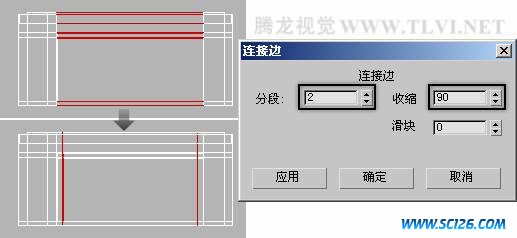
图18-18 连接边
(19)进入“多边形”次对象编辑状态,参照图18-19所示选择“多边形”次对象,并将选择次对象向外挤出100mm。

图18-19 挤出窗户的位置
(20)进入“边”次对象的编辑状态,切换到“前”视图,在该视图中选择如图18-20所示的次对象,并对其进行“连接”操作。
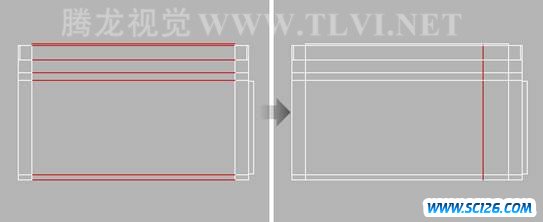
图18-20 连接边
(21)在“透视”视图中,配合<Ctrl>键选择如图18-22所示的“边”次对象。

图18-21 选择边
(22)在“编辑边”卷展栏中单击“切角”按钮右侧的![]() “设置”按钮,打开“切角边”对话框,参照图18-22所示设置对话框,对选择边进行“切角”操作。
“设置”按钮,打开“切角边”对话框,参照图18-22所示设置对话框,对选择边进行“切角”操作。

图18-22 切角操作
(23)进入“面”次对象的编辑状态,然后选择由“切角”操作所生成的“面”次对象,然后将其向内挤出25mm,如图18-23所示。
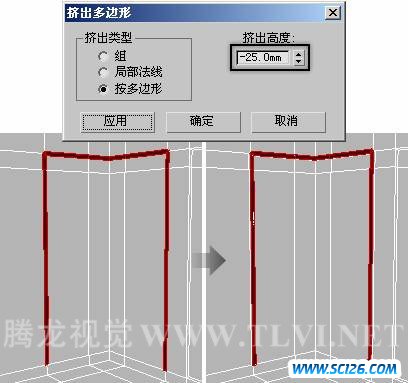
图18-23 挤出多边形
搜索: 室内效果图 豪华室内效果图 创建房间模型 3DSMax
- 上一篇: 豪华室内效果图-创建房间模型(01)
- 下一篇: 健身房效果图打造(02)
 现代豪华别墅公共客厅
现代豪华别墅公共客厅 现代温馨敞开式厨房
现代温馨敞开式厨房 灯光昏暗的卧室
灯光昏暗的卧室 现代简约带卫生间主卧
现代简约带卫生间主卧 中式落地窗客厅
中式落地窗客厅 欧式风格卧室
欧式风格卧室 现代欧式客厅3D模型(含材质)
现代欧式客厅3D模型(含材质) 现代小资卧室3D模型(含材质)
现代小资卧室3D模型(含材质) 欧式复古客厅3D模型(含材质)
欧式复古客厅3D模型(含材质)